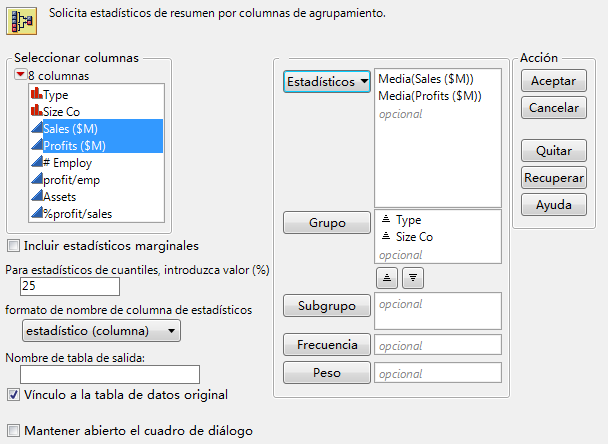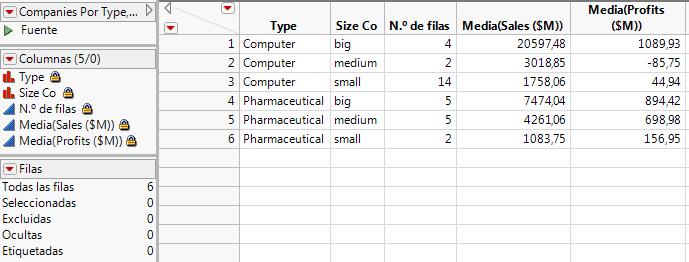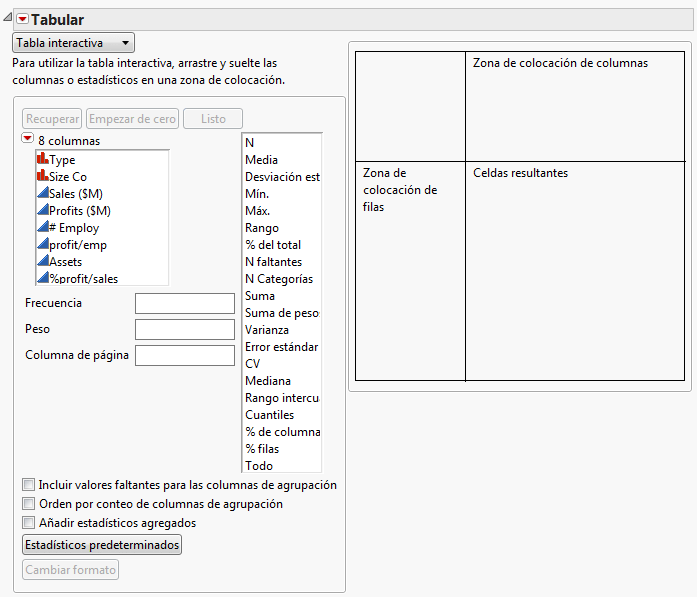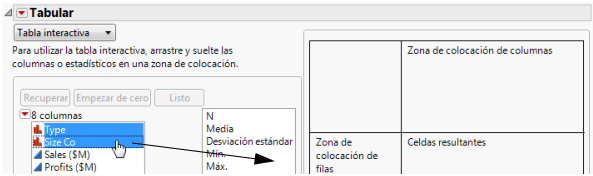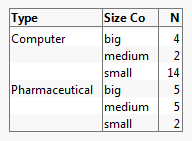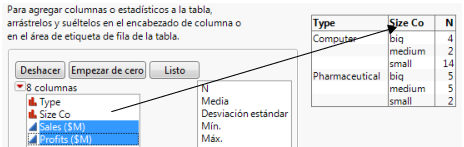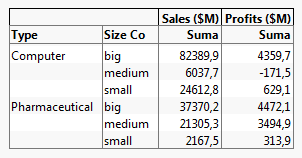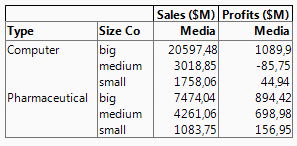Cree tablas resumen utilizando los comandos Resumen o Tabular. El comando Resumen crea una nueva tabla de datos. Al igual que sucede con cualquier tabla de datos, es posible realizar análisis y generar gráficos a partir de la tabla resumen. El comando Tabular genera una ventana de resultados con una tabla de datos de resumen. También se puede crear una tabla a partir del informe Tabular.
|
1.
|
|
2.
|
Seleccione Tablas > Resumen.
|
|
3.
|
|
4.
|
Figura 3.18 Ventana de resumen completada
|
5.
|
Haga clic en Aceptar.
|
JMP calcula la media de Sales ($M) y la media de Profit ($M) para cada una de las combinaciones de Type y Size Co.
Figura 3.19 Tabla resumen
|
•
|
La columna N filas muestra el número de filas de la tabla original que corresponden a cada una de las combinaciones de variables de agrupación. Por ejemplo, la tabla de datos original contiene 14 filas que corresponden a pequeñas empresas de informática.
|
|
•
|
Hay una columna para cada uno de los estadísticos de resumen solicitados. En este ejemplo, hay una columna correspondiente a la media de Sales ($M) y una columna para la media de Profits ($M).
|
|
1.
|
|
2.
|
Figura 3.20 Área de trabajo Tabular
|
3.
|
|
4.
|
Arrastre y suéltelos en la zona de soltar filas.
|
Figura 3.21 Arrastre de columnas hasta la zona de filas
|
5.
|
Haga clic con el botón derecho del ratón sobre un encabezado y seleccione Anidar columnas de agrupación.
|
Figura 3.22 Tabulación inicial
|
6.
|
Figura 3.23 Agregación de Sales y Profit
Figura 3.24 Tabulación de sumas
|
7.
|
El paso final consiste en cambiar las sumas por medias. Haga clic con el botón derecho del ratón sobre Suma (cualquiera de ellas) y seleccione Estadísticos > Media.
|
Figura 3.25 Tabulación final